Przewodnik użytkownika NPD
|
|
|
- Monika Aniela Piotrowska
- 9 lat temu
- Przeglądów:
Transkrypt
1 NPD
2 Prawa autorskie i znaki towarowe Żadna część niniejszej publikacji nie może być powielana, przechowywana w jakimkolwiek systemie wyszukiwania informacji ani przesyłana w żadnej formie za pomocą jakichkolwiek środków (elektronicznych, mechanicznych, fotokopii, nagrywania i innych) bez uprzedniej pisemnej zgody firmy Seiko Epson Corporation. Wykorzystanie informacji zawartych w niniejszej publikacji nie podlega odpowiedzialności dotyczącej uprawnień patentowych. Nie podlega także odpowiedzialności za szkody wynikłe z wykorzystania informacji zawartych w niniejszej publikacji. Ani firma Seiko Epson Corporation, ani firmy od niej zależne nie ponoszą odpowiedzialności przed nabywcą tego produktu ani osobami trzecimi za uszkodzenia, straty, koszty lub wydatki wynikające z wypadku, niewłaściwego użycia lub użycia produktu niezgodnie z przeznaczeniem albo niedozwolonej modyfikacji, naprawy lub zmian produktu, bądź (oprócz Stanów Zjednoczonych) nieprzestrzegania instrukcji firmy Seiko Epson Corporation dotyczących obsługi i konserwacji. Firma Seiko Epson Corporation ani firmy od niej zależne nie ponoszą odpowiedzialności za ewentualne szkody lub problemy wynikające z zastosowania rozszerzeń lub materiałów eksploatacyjnych innych niż materiały oznaczone przez firmę Seiko Epson Corporation jako Original Epson Products lub Epson Approved Products. Zawiera emulację języka drukowania Zoran Corporation Integrated Print System (IPS). NEST Office Kit Copyright 1996, Novell, Inc. Wszelkie prawa zastrzeżone. Część profilu ICC zawartego w tym urządzeniu została utworzona za pomocą programu ProfileMaker firmy Gretag Macbeth. Gretag Macbeth jest zastrzeżonym znakiem towarowym firmy Gretag Macbeth Holding AG Logo. ProfileMaker jest znakiem towarowym firmy LOGO GmbH. IBM i PS/2 są zastrzeżonymi znakami towarowymi firmy International Business Machines Corporation. Microsoft, Windows iwindows Vista są zastrzeżonymi znakami towarowymi firmy Microsoft Corporation. EPSON i EPSON ESC/P są zastrzeżonymi znakami towarowymi, a EPSON AcuLaser i EPSON ESC/P 2 są znakami towarowymi firmy Seiko Epson Corporation. Monotype jest znakiem towarowym firmy Monotype Imaging, Inc. zarejestrowanym w Amerykańskim Urzędzie Patentowym (United States Patent and Trademark Office) i może być zastrzeżony w niektórych jurysdykcjach. Produkt UFST (Universal Font Scaling Technology ) to system dodatkowy do renderowania czcionek skalowalnych firmy Monotype Imaging przeznaczony dla urządzeń drukujących. MicroType, technologia kompresji czcionek firmy Monotype Imaging, współpracuje z systemem dodatkowym renderowania czcionek UFST, co pozwala znacznie zmniejszyć wielkość plików czcionek. Format Monotype Imaging s MicroType to skompresowany format czcionki MicroType. CG Omega, CG Times, Garamond Antiqua, Garamond Halbfett, Garamond Kursiv, Garamond Halbfett Kursiv są znakami towarowymi firmy Monotype Imaging, Inc. i mogą być zastrzeżone w niektórych jurysdykcjach. Albertus, Arial, Coronet, Gill Sans i Times New Roman są znakami towarowymi firmy The Monotype Corporation zarejestrowanymi w Amerykańskim Urzędzie Patentowym (United States Patent and Trademark Office) i mogą być zastrzeżone w niektórych jurysdykcjach. ITC, Avant Garde, Bookman, Zapf Chancery i Zapf Dingbats są znakami towarowymi firmy International Typeface Corporation zarejestrowanymi w Amerykańskim Urzędzie Patentowym (United States Patent and Trademark Office) i mogą być zastrzeżone w niektórych jurysdykcjach. Clarendon, Helvetica, Palatino, Times i Univers są znakami towarowymi firmy Heidelberger Druckmaschinen AG, które mogą być zastrzeżone w niektórych jurysdykcjach i na które wyłącznej licencji udziela Linotype Library GmbH, spółka zależna Heidelberger Druckmaschinen AG. Wingdings jest zastrzeżonym znakiem towarowym firmy Microsoft Corporation w Stanach Zjednoczonych i innych krajach. Prawa autorskie i znaki towarowe 2
3 Marigold jest znakiem towarowym firmy Arthur Baker i może być zastrzeżony w niektórych jurysdykcjach. Antique Olive jest znakiem towarowym firmy Marcel Olive i może być zastrzeżony w niektórych jurysdykcjach. HP i HP LaserJet są zastrzeżonymi znakami towarowymi firmy Hewlett-Packard. PCL jest zastrzeżonym znakiem towarowym firmy Hewlett-Packard. Adobe, logo Adobe i PostScript3 są znakami towarowymi firmy Adobe Systems Incorporated, które mogą być zastrzeżone w niektórych jurysdykcjach. Inne nazwy produktów użyte w niniejszej publikacji służą wyłącznie celom identyfikacyjnym i mogą być znakami towarowymi ich właścicieli. Firma Epson nie rości sobie żadnych praw do tych znaków. Copyright 2008 Seiko Epson Corporation. Wszelkie prawa zastrzeżone. Prawa autorskie i znaki towarowe 3
4 Wersje systemu operacyjnego W niniejszej instrukcji używane są następujące skróty. Windows oznacza systemy Windows Vista, XP, Vista x64, XP x64, 2000, Server 2003 i Server 2003 x64. Nazwa Windows Vista oznacza systemy Windows Vista Ultimate Edition, Windows Vista Home Premium Edition, Windows Vista Home Basic Edition, Windows Vista Enterprise Edition i Windows Vista Business Edition. Nazwa Windows Vista x64 oznacza systemy Windows Vista Ultimate x64 Edition, Windows Vista Home Premium x64 Edition, Windows Vista Home Basic x64 Edition, Windows Vista Enterprise x64 Edition i Windows Vista Business x64 Edition. Nazwa Windows XP oznacza systemy Windows XP Home Edition i Windows XP Professional. Nazwa Windows XP x64 oznacza system Windows XP Professional x64 Edition. Nazwa Windows 2000 oznacza system Windows 2000 Professional. Windows Server 2003 oznacza Windows Server 2003 Standard Edition i Windows Server 2003 Enterprise Edition. Windows Server 2003 x64 oznacza Windows Server 2003 x64 Standard Edition i Windows Server 2003 x64 Enterprise Edition. Wersje systemu operacyjnego 4
5 Spis treści Prawa autorskie i znaki towarowe Wersje systemu operacyjnego Instrukcje dotyczące bezpieczeństwa Bezpieczeństwo Ostrzeżenia, przestrogi i uwagi Środki ostrożności dotyczące bezpieczeństwa Ważne instrukcje dotyczące bezpieczeństwa Informacje dotyczące bezpieczeństwa Przestrogi dotyczące włączania i wyłączania zasilania Rozdział 1 Poznawanie drukarki Gdzie można znaleźć informacje Części drukarki Widok z przodu Widok z tyłu Wnętrze drukarki panel sterowania Elementy opcjonalne i materiały eksploatacyjne elementy opcjonalne Materiały eksploatacyjne Rozdział 2 Zadania drukowania Ładowanie papieru do drukarki Taca uniwersalna i standardowa dolna kaseta na papier Opcjonalny moduł kasety na papier Wybór tacy Taca na papier układany stroną zadrukowaną do dołu Taca na papier układany stroną zadrukowaną do góry Wybieranie oraz używanie nośników wydruku Etykiety koperty Spis treści 5
6 gruby papier materiały przezroczyste papier o niestandardowym rozmiarze Anulowanie zadania drukowania Na drukarce W komputerze Konfigurowanie jakości wydruku Użycie ustawień automatycznych Użycie ustawień zaawansowanych Dostosowywanie ustawień drukowania Tryb oszczędzania tonera Ustawienie układów zaawansowanych Drukowanie dwustronne (urządzenia z modułem do drukowania dwustronnego) Modyfikowanie układu wydruku Zmienianie rozmiaru wydruków Drukowanie znaków wodnych Drukowanie nagłówka i stopki Drukowanie z użyciem nakładki Drukowanie z nakładką (z wykorzystaniem pamięci) Drukowanie dokumentu zabezpieczonego przed kopiowaniem Drukowanie stron sieci Web z dopasowywaniem ich do rozmiaru papieru Korzystanie z funkcji Reserve Job Przesyłanie zadania drukowania Rozdział 3 Korzystanie z panelu sterowania Korzystanie z menu panelu sterowania Kiedy wprowadzić ustawienia panelu sterowania Sposób uzyskiwania dostępu do menu panelu sterowania Sposób rejestrowania menu jako zakładek Menu panelu sterowania Menu informacji Menu informacji o systemie Menu tacy Menu emulacji Menu drukowania Menu konfiguracji Menu resetowania Menu zadań szybkiego drukowania Menu zadań poufnych Menu interfejsu równoległego Menu USB Spis treści 6
7 Menu interfejsu sieciowego Menu AUX Menu trybu PCL Menu PS Menu ESCP Menu FX Menu I239X Menu konfiguracji hasła Menu zakładek Komunikaty o statusie i błędach Drukowanie i usuwanie danych zadań zachowanych Korzystanie z menu zadań szybkiego drukowania Korzystanie z menu zadań poufnych Drukowanie arkusza stanu Anulowanie drukowania Korzystanie z przycisku anulowania zadania Korzystanie z menu resetowania Rozdział 4 Instalowanie elementów opcjonalnych Opcjonalny moduł kasety na papier Środki ostrożności dotyczące obsługi Instalowanie opcjonalnego modułu kasety na papier Wyjmowanie opcjonalnego modułu kasety na papier Moduł do drukowania dwustronnego Instalowanie modułu do drukowania dwustronnego Wyjmowanie modułu do drukowania dwustronnego Zasobnik odbiorczy Instalowanie zasobnika odbiorczego Wyjmowanie zasobnika odbiorczego Moduł pamięci Instalowanie modułu pamięci Wyjmowanie modułu pamięci Dysk twardy Instalowanie dysku twardego Wyjmowanie dysku twardego Formatowanie dysku twardego Karta interfejsu Instalowanie karty interfejsu Wyjmowanie karty interfejsu Spis treści 7
8 Rozdział 5 Wymiana materiałów eksploatacyjnych Środki ostrożności podczas wymiany Komunikaty dotyczące wymiany Kaseta światłoczuła Moduł utrwalacza Rozdział 6 Czyszczenie i transportowanie drukarki Czyszczenie drukarki Czyszczenie rolki pobierającej Transportowanie drukarki Wybór miejsca na drukarkę Na duże odległości Na krótkie odległości Rozdział 7 Rozwiązywanie problemów Usuwanie zakleszczonego papieru Środki ostrożności dotyczące wyjmowania zakleszczonego papieru Zakleszczenie papieru A (pokrywa A) Zakleszczenie papieru A B (pokrywa A lub B) Zakleszczenie papieru przy tacy uniwersalnej A, zakleszczenie papieru C1 A, zakleszczenie papieru C2 A, zakleszczenie papieru C3 A (wszystkie kasety na papier i pokrywa A) Zakleszczenie papieru przy tacy do druku dwustronnego (pokrywa modułu do drukowania dwustronnego) Zakleszczenie papieru w zasobniku odbiorczym Drukowanie arkusza stanu Problemy podczas pracy Lampka gotowości nie świeci się Drukarka nie drukuje (lampka gotowości nie świeci się) Lampka gotowości świeci się, ale nic nie jest drukowane Urządzenie opcjonalne nie jest dostępne Pozostały okres użytkowania kaset światłoczułych nie jest aktualizowany (tylko w systemie Windows) Problemy z wydrukami Nie można wydrukować czcionki Wydruk jest zniekształcony Ustawienie wydruku jest nieprawidłowe Grafika jest drukowana nieprawidłowo Materiały przezroczyste układane na tacy uniwersalnej są puste Spis treści 8
9 Problemy z jakością wydruku Tło jest ciemne lub zabrudzone Na wydruku występują białe kropki Jakość wydruku lub ton są nierówne Nierówny wydruk obrazów półtonowych Smugi toneru W wydrukowanym obrazie brak jest części obszarów Wydruki są całkowicie puste Wydrukowany obraz jest jasny lub blady Niezadrukowana strona arkusza jest zabrudzona Zmniejszona jakość wydruku Problemy z pamięcią Niewystarczająca ilość pamięci dla bieżącego zadania Brakuje pamięci do wydrukowania wszystkich kopii Problemy z obsługą papieru Papier nie jest podawany prawidłowo Problemy podczas korzystania z elementów opcjonalnych Na panelu LCD wyświetlany jest komunikat: Invalid AUX /IF Card Zakleszczenie w podajniku podczas korzystania z opcjonalnej kasety na papier Nie można używać zainstalowanego elementu opcjonalnego Rozwiązywanie problemów z interfejsem USB Połączenia USB System operacyjny Windows Instalowanie oprogramowania drukarki Problemy związane z połączeniem sieciowym Nie można zainstalować oprogramowania lub sterowników Brak dostępu współużytkowanej drukarki Komunikaty o statusie i błędach Anulowanie drukowania Problemy z drukowaniem w trybie PostScript Drukarka nie drukuje prawidłowo w trybie PostScript Drukarka nie drukuje Używany sterownik lub drukarka nie pojawia się w programie narzędziowym konfiguracji drukarki Narzędzie instalacji drukarki (system Mac OS 10.3.x i 10.4.x) lub w Centrum drukowania (system Mac OS 10.2.x) Czcionka na wydruku jest inna niż na ekranie Nie można zainstalować czcionek drukarki Krawędzie tekstów i/lub obrazów nie są gładkie Drukarka nie drukuje normalnie przez interfejs USB Drukarka nie drukuje normalnie przez interfejs sieciowy Pojawia się niezdefiniowany błąd (tylko komputer Macintosh) Problemy z drukowaniem w trybie PCL6/ Drukarka nie drukuje Spis treści 9
10 Drukarka nie drukuje prawidłowo w trybie PCL Drukarka nie rozpoczyna ręcznego drukowania dwustronnego (tylko PCL6) Czcionka na wydruku jest inna niż na ekranie Krawędzie tekstów i/lub obrazów nie są gładkie Rozdział 8 Informacje na temat oprogramowania drukarki (Windows) Użytkowanie sterownika drukarki Uzyskiwanie dostępu do sterownika drukarki Drukowanie arkusza stanu Wprowadzanie ustawień rozszerzonych Wprowadzanie ustawień opcjonalnych Wyświetlanie informacji o materiałach eksploatacyjnych Zamawianie materiałów eksploatacyjnych Korzystanie z programu EPSON Status Monitor Instalowanie programu EPSON Status Monitor Uzyskiwanie dostępu do programu EPSON Status Monitor Szczegółowy stan Informacje o częściach zamiennych Informacje o zadaniu Ustawienia powiadomień Zamów online Odinstalowywanie oprogramowania drukarki Rozdział 9 Informacje o sterowniku drukarki postscriptowej Wymagania systemowe Wymagania sprzętowe drukarki Wymagania systemowe komputera Korzystanie ze sterownika drukarki postscriptowej w systemie Windows Instalowanie sterownika drukarki PostScript dla interfejsu równoległego Instalowanie sterownika drukarki PostScript dla interfejsu USB Instalowanie sterownika drukarki PostScript dla interfejsu sieciowego Uzyskiwanie dostępu do sterownika drukarki PostScript korzystanie z protokołu AppleTalk w systemie Windows Korzystanie ze sterownika drukarki postscriptowej na komputerach Macintosh Instalowanie sterownika drukarki postscriptowej Wybieranie drukarki Uzyskiwanie dostępu do sterownika drukarki PostScript Spis treści 10
11 Rozdział 10 Sterownik drukarki PCL6/PCL5 - Informacje Tryb PCL - informacje Wymagania sprzętowe Wymagania systemowe Korzystanie ze sterownika drukarki PCL6/PCL Instalowanie sterownika drukarki PCL Uzyskiwanie dostępu do sterownika drukarki PCL Dodatek A Specyfikacje techniczne papier Dostępne typy papieru Papier, którego nie należy używać Obszar drukowania Drukarka Ogólne Warunki pracy i przechowywania Właściwości mechaniczne Dane elektryczne Standardy i normy Interfejsy Interfejs równoległy Interfejs USB Interfejs Ethernet Elementy opcjonalne i materiały eksploatacyjne opcjonalny moduł kasety na papier Moduł do drukowania dwustronnego Zasobnik odbiorczy Moduły pamięci Dysk twardy Kaseta światłoczuła Moduł utrwalacza Dodatek B Obsługa klienta Kontakt z obsługą klienta Przed skontaktowaniem się zfirmą Epson Pomoc dla użytkowników w Australii Pomoc dla użytkowników w Singapurze Pomoc dla użytkowników w Tajlandii Pomoc dla użytkowników w Wietnamie Spis treści 11
12 Pomoc dla użytkowników w Indonezji Pomoc dla użytkowników w Hongkongu Pomoc dla użytkowników w Malezji Pomoc dla użytkowników w Indiach Pomoc dla użytkowników na Filipinach Indeks Spis treści 12
13 Instrukcje dotyczące bezpieczeństwa Bezpieczeństwo Ostrzeżenia, przestrogi i uwagi w Ostrzeżenia: muszą być przestrzegane, aby uniknąć uszkodzenia ciała. c Przestrogi mają na celu zapobieganie uszkodzeniu sprzętu. Uwagi zawierają ważne informacje i pomocne wskazówki dotyczące działania drukarki. Środki ostrożności dotyczące bezpieczeństwa Należy dokładnie przestrzegać środków ostrożności, aby zapewnić bezpieczne i wydajne działanie: Ponieważ po zainstalowaniu materiałów eksploatacyjnych drukarka waży około 24 kg (52,9 funta), jedna osoba nie powinna jej podnosić ani przenosić. Drukarkę powinny przenosić dwie osoby, podnosząc ją w odpowiednich miejscach, tak jak pokazano poniżej. Instrukcje dotyczące bezpieczeństwa 13
14 Nie należy dotykać modułu utrwalacza oznaczonego etykietą CAUTION HOT SURFACE lub CAUTION HIGH TEMPERATURE ani otaczających go obszarów. Jeśli drukarka była niedawno używana, moduł utrwalacza i otaczające go obszary mogą być bardzo gorące. Jeżeli konieczne jest dotknięcie jednego z tych obszarów, należy odczekać 30 minut, aż temperatura obniży się. a b a. CAUTION HOT SURFACE b. CAUTION HIGH TEMPERATURE Ponieważ moduł utrwalacza zawiera ostre elementy, które mogą spowodować zranienie, nie należy wkładać do niego rąk. Należy unikać dotykania składników wewnątrz drukarki, chyba że w tym przewodniku określono inaczej. Nigdy nie należy używać siły podczas instalowania elementów drukarki. Chociaż drukarka została zaprojektowana tak, aby zapewnić jej wytrzymałość, obsługiwanie jej na siłę może doprowadzić do uszkodzenia. Podczas obsługi kasety światłoczułej należy zawsze umieszczać ją na czystej, gładkiej powierzchni. Kasety światłoczułej nie należy modyfikować ani rozbierać na części. Nie można jej napełniać ponownie. Nie należy dotykać tonera. Należy zapobiegać dostaniu się tonera do oczu. Zużytej kasety światłoczułej nie wolno wkładać do ognia, ponieważ może to spowodować wybuch iobrażenia ciała. Należy je zutylizować zgodnie z lokalnymi przepisami. Instrukcje dotyczące bezpieczeństwa 14
15 Jeśli toner zostanie rozsypany, należy go usunąć za pomocą szczotki oraz szufelki lub ściereczki zwilżonej wodą zmydłem. Ponieważ drobne cząsteczki mogą być przyczyną pożaru lub wybuchu w przypadku kontaktu z iskrą, nie należy używać odkurzacza. Po przeniesieniu z zimnego otoczenia do ciepłego kaseta światłoczuła powinna poleżeć przynajmniej godzinę przed użyciem, aby zapobiec uszkodzeniom spowodowanym kondensacją. W przypadku wyjmowania kasety światłoczułej nie należy narażać jej na działanie promieniowania słonecznego i unikać wystawiania na działanie światła w pomieszczeniu dłużej niż przez pięć minut. Kaseta światłoczuła zawiera bęben światłoczuły. Narażenie go na działanie światła może spowodować uszkodzenia, widoczne jako ciemne lub jasne obszary na wydrukowanej stronie oraz skrócenie okresu użytkowania bębna. Jeśli istnieje konieczność przechowywania kasety światłoczułej poza drukarką przez dłuższy czas, należy owinąć ją w nieprzezroczysty materiał. Należy uważać, aby nie zadrapać powierzchni bębna. Wyjmując kasetę światłoczułą z drukarki, należy zawsze umieszczać ją na czystej, gładkiej powierzchni. Należy unikać dotykania bębna, ponieważ pozostawiony tłuszcz może trwale uszkodzić jego powierzchnię iobniżyć jakość wydruku. Aby uzyskać najlepszą jakość wydruku, kaseta światłoczuła nie powinna być przechowywana w miejscu, w którym byłaby narażona na bezpośrednie działanie światła słonecznego, kurzu, zasolonego powietrza lub gazów powodujących korozję, takich jak amoniak. Należy unikać lokalizacji, w których występują duże lub gwałtowne wahania temperatury lub wilgotności. Materiały eksploatacyjne należy przechowywać w miejscu niedostępnym dla dzieci. Wewnątrz drukarki nie należy pozostawiać zakleszczonego papieru. Może to spowodować przegrzanie drukarki. Nie należy podłączać drukarki do gniazda, do którego podłączono inne urządzenia. Ważne instrukcje dotyczące bezpieczeństwa Przed rozpoczęciem korzystania z drukarki należy przeczytać wszystkie poniższe instrukcje. Wybieranie miejsca ustawienia drukarki i źródła zasilania Drukarkę należy umieścić wpobliżu gniazda elektrycznego, do którego łatwo można podłączyć iodłączyć przewód zasilania. Nie należy umieszczać drukarki na niestabilnej powierzchni. Nie należy umieszczać drukarki w miejscu, w którym jest możliwe nadepnięcie przewodu zasilania. Szczeliny i otwory w obudowie, z tyłu lub na spodzie drukarki służą do wentylacji. Nie należy ich blokować ani zakrywać. Nie należy umieszczać drukarki na łóżku, kanapie, dywanie lub innej podobnej powierzchni lub wewnątrz zabudowanej konstrukcji, jeżeli nie zapewniono prawidłowej wentylacji. Wszystkie złącza interfejsu dla tej drukarki wymagają ciągłego zasilania. Instrukcje dotyczące bezpieczeństwa 15
16 Urządzenie należy podłączyć do prawidłowo uziemionego gniazda zasilania. Unikać podłączania do gniazd w tym samym obwodzie, co kserokopiarki lub układy klimatyzacji, które systematycznie włączają się iwyłączają. Drukarkę należy podłączyć do gniazda elektrycznego spełniającego wymagania dotyczące zasilania tej drukarki. Wymagania dotyczące zasilania drukarki są przedstawione na etykiecie dołączonej do drukarki. W przypadku braku pewności co do parametrów zasilania w obszarze, w którym będzie używana drukarka, należy skontaktować się z lokalnym zakładem elektrycznym lub skonsultować się ze sprzedawcą. Jeśli nie można włożyć wtyczki prądu zmiennego do gniazda elektrycznego, należy skontaktować się z elektrykiem. Należy używać źródła zasilania przedstawionego na etykiecie. W przypadku braku pewności co do parametrów zasilania należy skontaktować się ze sprzedawcą lub z lokalnym zakładem elektrycznym. Podczas podłączania tego urządzenia do komputera lub innego urządzenia za pomocą kabla należy upewnić się, że położenie złączy jest prawidłowe. Każde złącze ma tylko jedno prawidłowe położenie. Włożenie złącza w nieprawidłowym położeniu może uszkodzić oba urządzenia połączone kablem. W przypadku zastosowania przedłużacza należy upewnić się, że suma znamionowego natężenia urządzeń podłączonych do przedłużacza nie przekracza znamionowego natężenia przedłużacza. Należy odłączyć drukarkę z gniazda elektrycznego i zlecić naprawę wykwalifikowanemu przedstawicielowi serwisu w następujących przypadkach: A. Gdy przewód zasilania lub wtyczka są uszkodzone lub postrzępione. B. Jeżeli do wnętrza drukarki dostał się płyn. C. Jeżeli drukarka została wystawiona na działanie deszczu lub wody. D. Jeżeli drukarka nie działa prawidłowo pomimo przestrzegania zaleceń podanych w instrukcji obsługi. Należy używać tylko regulatorów opisanych w instrukcjach obsługi, ponieważ niewłaściwie użycie innych regulatorów może spowodować uszkodzenie wymagające dużego nakładu pracy od wykwalifikowanego technika w celu przywrócenia sprawności urządzenia. E. Jeżeli drukarka została upuszczona lub obudowa została uszkodzona. F. Jeżeli zauważalne są wyraźne zmiany w pracy drukarki, wskazujące na konieczność naprawy. Korzystanie z drukarki Drukarka waży około 24 kg (52,9 funta). Jedna osoba nie powinna podejmować próby samodzielnego podnoszenia lub przenoszenia drukarki. Drukarkę powinny przenosić dwie osoby. Należy postępować zgodnie ze wszystkimi ostrzeżeniami i instrukcjami oznaczonymi na drukarce. Przed czyszczeniem należy odłączyć drukarkę z gniazda elektrycznego. Instrukcje dotyczące bezpieczeństwa 16
17 Do czyszczenia należy używać dobrze wykręconej szmatki. Nie należy używać środków czyszczących wpłynie lub w aerozolu. Nie należy korzystać z drukarki w wilgotnym otoczeniu. Nie należy wkładać żadnych przedmiotów przez szczeliny obudowy, ponieważ mogłyby to spowodować dotknięcie miejsc pod napięciem lub zwarcie elementów, co może spowodować pożar lub porażenie prądem. Nigdy nie należy dopuszczać, aby do drukarki dostał się jakikolwiek płyn. Nie należy próbować samodzielnie naprawiać urządzenia, chyba że w dokumentacji drukarki zaznaczono inaczej. Należy używać tylko regulatorów opisanych w instrukcjach obsługi. Niewłaściwe użycie innych regulatorów może spowodować uszkodzenie wymagające naprawy przez wykwalifikowanego przedstawiciela serwisu. Informacje dotyczące bezpieczeństwa Przewód zasilania c Przestroga: Należy upewnić się, czy przewód zasilania spełnia mające zastosowanie lokalne normy bezpieczeństwa. Należy używać tylko kabla zasilania dołączonego do tego produktu. Zastosowanie innego przewodu może spowodować pożar lub porażenie prądem. Przewód zasilania dostarczony z produktem może być używany wyłącznie z tym produktem. Zastosowanie przewodu z innymi urządzeniami może spowodować pożar lub porażenie prądem. W przypadku uszkodzenia wtyczki należy wymienić przewód lub zwrócić się do wykwalifikowanego elektryka. Jeżeli we wtyczce znajdują się bezpieczniki, upewnij się, że wymieniasz je na bezpieczniki o właściwych rozmiarach i danych znamionowych. Instrukcje dotyczące bezpieczeństwa 17
18 Etykiety dotyczące bezpieczeństwa lasera w Ostrzeżenie: Wykonywanie czynności i regulacji niewymienionych w instrukcji obsługi drukarki może być przyczyną narażenia na niebezpieczne promieniowanie. Drukarka jest produktem, w którym użyto lasera klasy 1 zgodnie z normą IEC Przedstawiona etykieta znajduje się ztyłu drukarki w przypadku krajów, gdzie jest to wymagane. Wewnętrzne promieniowanie lasera Maks. średnia moc promieniowania: Długość fali: 10 mw dla apertury lasera 775 do 800 nm Urządzenie zawiera układ diod laserowych klasy III b, który emituje niewidoczny promień lasera. Moduł głowicy drukującej NIE PODLEGA SERWISOWI, dlatego nie należy w żadnym wypadku otwierać tego modułu. Wewnątrz drukarki jest umieszczona dodatkowa etykieta ostrzegawcza dotycząca lasera. Bezpieczeństwo w zakresie emisji ozonu Emisja ozonu Drukarki laserowe wydzielają ozon jako produkt uboczny w procesie drukowania. Ozon produkowany jest jedynie w czasie drukowania. Ograniczenie wpływu ozonu na otoczenie Zalecana granica wystawienia na wpływ ozonu to 0,1 ppm wyrażona jako czasowa średnia ważona koncentracji ozonu w czasie ośmiu (8) godzin. Drukarka laserowa Epson wytwarza mniej niż 0,1 ppm w czasie (8) godzin ciągłego drukowania. Ograniczenie zagrożenia Aby ograniczyć do minimum ryzyko narażenia na wpływ ozonu, należy unikać następujących sytuacji: Korzystanie z kilku drukarek laserowych w zamkniętym pomieszczeniu. Instrukcje dotyczące bezpieczeństwa 18
19 Działanie w warunkach wyjątkowo niskiej wilgotności. Słaba wentylacja pomieszczenia. Długotrwałe, ciągłe drukowanie w jakiejkolwiek z powyższych sytuacji. Umiejscowienie drukarki Drukarka powinna być ustawiona w miejscu, w którym wytwarzane gazy oraz ciepło podlegają następującym warunkom: Nie są wydzielane w kierunku twarzy użytkownika. Są bezpośrednio odprowadzane z pomieszczenia najczęściej jak to możliwe. Przestrogi dotyczące włączania i wyłączania zasilania Drukarki nie należy wyłączać: Po włączeniu drukarki należy odczekać, aż włączy się lampka Gotowoœæ na panelu LCD. Gdy miga lampka Gotowość. Gdy świeci lub miga lampka Data. Podczas drukowania. Instrukcje dotyczące bezpieczeństwa 19
20 Rozdział 1 Poznawanie drukarki Gdzie można znaleźć informacje Przewodnik konfiguracji Zawiera informacje na temat montażu drukarki i instalowania jej oprogramowania. (ten podręcznik) Zawiera szczegółowe informacje na temat funkcji drukarki, elementów opcjonalnych, konserwacji, rozwiązywania problemów oraz parametrów technicznych. Przewodnik pracy w sieci Zawiera informacje dla administratorów sieci dotyczące sterownika drukarki i ustawień sieciowych. Aby korzystać z tego przewodnika, należy go zainstalować na dysku twardym komputera z dysku CD-ROM Network Utilities (Narzędzia sieciowe). * Płyta CD-ROM Network Utilities (Narzędzia sieciowe) może nie być dołączona do produktu w niektórych krajach lub regionach. W tym przypadku można zainstalować Network Guide (Przewodnik pracy w sieci) zpłyty z oprogramowaniem. Przewodnik usuwania zakleszczeń papieru Udostępnia rozwiązania problemów związanych z zakleszczeniem papieru, jakie często mogą dotyczyć drukarki użytkownika. Zaleca się wydrukowanie tego przewodnika i przechowywanie go w pobliżu drukarki. Przewodnik pracy z czcionkami Zawiera szczegółowe informacje na temat czcionek używanych w drukarce. Można skopiować ten przewodnik lub otworzyć go bezpośrednio z następującego foldera na płycie CD-ROM z oprogramowaniem. W systemie Windows: /COMMON/MANUAL/ENG/FNTG Pomoc elektroniczna oprogramowania drukarki Kliknij przycisk Help, aby uzyskać szczegółowe informacje i instrukcje dotyczące oprogramowania sterującego drukarką. Pomoc elektroniczna jest instalowana automatycznie podczas instalowania oprogramowania drukarki. Poznawanie drukarki 20
21 Części drukarki Widok z przodu a. taca na papier układany stroną zadrukowaną do dołu b. pokrywa górna c. panel sterowania d. pokrywa po prawej stronie e. wskaźnik papieru f. taca uniwersalna g. standardowa dolna kaseta na papier h. przełącznik zasilania i. podparcie papieru Poznawanie drukarki 21
22 Widok z tyłu a. pokrywa B b. górna pokrywa elementu opcjonalnego c. gniazdo zasilania d. taca na papier układany stroną zadrukowaną do góry e. złącze interfejsu równoległego f. złącze interfejsu USB g. złącze interfejsu Ethernet h. osłona gniazda na kartę interfejsu typu B i. dźwignia pokrywy B j. dźwignia ścieżki papieru Poznawanie drukarki 22
23 Wnętrze drukarki a. pokrywa A b. kaseta światłoczuła Poznawanie drukarki 23
24 panel sterowania a. Panel LCD Wyświetla komunikaty o statusie drukarki oraz ustawienia menu panelu sterowania. b. Przycisk Anuluj zadanie Jednokrotne naciśnięcie powoduje anulowanie bieżącego zadania drukowania. Naciśnięcie i przytrzymanie go przez ponad dwie sekundy umożliwia usunięcie wszystkich zadań zpamięci drukarki. c. Lampka (zielona) Data Świeci się, gdy dane do wydruku są przechowywane w buforze wydruku (część pamięci drukarki zarezerwowana dla odbierania danych) i nie zostały jeszcze wydrukowane. Miga, gdy drukarka przetwarza dane. Zgaszona, gdy w buforze wydruku nie pozostają żadne dane. d. Lampka (zielona) Gotowość Świeci, gdy drukarka jest gotowa do odbierania i drukowania danych. Zgaszona, gdy drukarka nie jest gotowa. e. Przycisk Rozpocznij/Zatrzymaj f. Lampka (pomarańczowa) Błąd Naciśnięcie tego przycisku podczas drukowania powoduje zatrzymanie druku. Naciśnięcie tego przycisku, kiedy lampka błędu miga, spowoduje skasowanie błędu i ustawienie drukarki w trybie gotowości. Świeci lub miga w przypadku wystąpienia błędu. Poznawanie drukarki 24
25 g. h. i. j. k. Przycisk Wprowadź Przycisk W dół Przycisk Wstecz Przycisk OK Przycisk W górę Przyciski te umożliwiają dostęp do menu panelu sterowania, gdzie można dokonać ustawień drukarki i sprawdzić stan materiałów eksploatacyjnych. Instrukcje dotyczące korzystania z tych przycisków zawiera sekcja Korzystanie z menu panelu sterowania na stronie 56. Elementy opcjonalne i materiały eksploatacyjne elementy opcjonalne Możliwości drukarki można zwiększyć, dodając poniższe elementy opcjonalne. Moduł kasety na 550 arkuszy papieru (C12C802471) Zwiększa możliwości podawania papieru do 550 arkuszy papieru. Istnieje możliwość zainstalowania dwóch modułów. Moduł do drukowania dwustronnego (C12C802481) Umożliwia automatyczne drukowanie po obu stronach papieru. Zasobnik odbiorczy (C12C802111) Udostępnia funkcję offsetową. Wydruki są układane w stosach offsetowych. Zasobnik odbiorczy pozwala utworzyć stos składający z maksymalnie 500 arkuszy papieru. Twardy dysk (C12C824172) Ten element opcjonalny zwiększa pojemność drukarki oraz umożliwia drukowanie złożonych dokumentów i przeprowadzanie dużych zadań drukowania z dużą prędkością. Umożliwia również korzystanie z funkcji Reserve Job. Funkcja Reserve Job pozwala zapisać zadania drukowania na twardym dysku drukarki i wydrukowanie ich w późniejszym terminie bezpośrednio za pomocą panelu sterowania. Moduł pamięci Ten element opcjonalny zwiększa pamięć drukarki i umożliwia drukowanie złożonych dokumentów zdużą ilością grafiki. Pamięć drukarki można zwiększyć do 576 MB, dodając dwa dodatkowe moduły pamięci 256 MB RAM DIMM. Należy upewnić się, że zakupiony układ DIMM jest zgodny z produktami firmy EPSON. Aby uzyskać szczegółowe informacje, należy skontaktować się ze sprzedawcą drukarki lub wykwalifikowanym przedstawicielem serwisu firmy EPSON. Poznawanie drukarki 25
26 Materiały eksploatacyjne Czas eksploatacji następujących materiałów eksploatacyjnych jest monitorowany przez drukarkę. Drukarka informuje użytkownika o konieczności wymiany. Nazwa produktu Kod produktu Kaseta światłoczuła 1170 Moduł utrwalacza ( V) 3037 Moduł utrwalacza ( V) 3038 Poznawanie drukarki 26
27 Rozdział 2 Zadania drukowania Ładowanie papieru do drukarki W tej sekcji opisano sposób ładowania papieru. W przypadku stosowania specjalnych nośników, takich jak folie lub koperty, patrz także Wybieranie oraz używanie nośników wydruku na stronie 32. Specyfikacje lub szczegółowe informacje dotyczące typów oraz rozmiarów papieru są podane w sekcji papier na stronie 203. Taca uniwersalna i standardowa dolna kaseta na papier Taca uniwersalna oraz standardowa dolna kaseta na papier są źródłami papieru dostępnymi dla wielu typów papieru, takich jak etykiety, koperty, gruby papier oraz materiały przezroczyste. Informacje o ładowaniu kopert znajdują się w sekcji koperty na stronie 33. Tacę uniwersalną można zamocować tylko w górnej szczelinie na kasetę, a standardową dolną kasetę na papier tylko w dolnej szczelinie na kasetę. Nie wkładać na siłę w inne szczeliny. Procedura wkładania papieru do standardowej dolnej kasety na papier jest taka sama, jak w przypadku tacy uniwersalnej. 1. Wyciągnij tacę uniwersalną. Zadania drukowania 27
28 Podczas wyciągania standardowej dolnej kasety na papier należy unieść ją iwyciągnąć pod kątem. 2. Zdejmij pokrywę tacy uniwersalnej. 3. Ustaw wielkość kasety w celu dopasowania jej do rozmiaru papieru, który ma być załadowany. Ściskając przycisk, przesuń boczną prowadnicę papieru na zewnątrz. Następnie ściskając przycisk, przesuń końcową prowadnicę papieru w celu dopasowania jej do rozmiaru papieru, który ma być załadowany. 4. Załaduj stos żądanego typu papieru na środku kasety stroną do drukowania skierowaną do góry. Następnie ściskając przycisk przesuń boczną prowadnicę papieru, tak aby zetknęła się ze stosem po prawej stronie, umożliwiając dopasowanie. Zadania drukowania 28
29 Należy upewnić się, papier nie został załadowany poza znak ograniczający, a w przypadku materiałów przezroczystych nie ładować ich ponad dolny znak ograniczający. 5. Ponownie załóż pokrywę tacy uniwersalnej, upewniając się, czy przednia krawędź znajduje się wjednej płaszczyźnie i jest maksymalnie wysunięta. Ponownie wsuń kasetę do drukarki. Poniżej wymieniono rozmiary papieru wykrywanego automatycznie. W przypadku ładowania papieru w innym rozmiarze lub ustalania rozmiaru papieru niezależnie od rozmiaru załadowanego papieru rozmiar należy ustawić za pomocą panelu sterowania. Szczegółowe informacje zawiera sekcja Menu tacy na stronie 60. Taca uniwersalna: Standardowa dolna kaseta na papier: A4, A5, B5, Letter (LT), Legal (LGL), Executive (EXE), Government Legal (GLG) A4, A5, B5, LT, LGL, EXE, GLG Zadania drukowania 29
30 6. Wybierz tacę. Informacje szczegółowe znajdują się w sekcji Wybór tacy na stronie 30. Opcjonalny moduł kasety na papier Opcjonalny moduł kasety na 550 arkuszy papieru obsługuje takie same rozmiary i typy papieru, jak standardowa dolna kaseta na papier. Procedura ładowania papieru również jest taka sama, jak dla standardowej dolnej kasety na papier. Szczegółowe informacje zawiera sekcja Taca uniwersalna i standardowa dolna kaseta na papier na stronie 27. Wybór tacy Taca na papier układany stroną zadrukowaną do dołu Można używać wszystkich typów i rozmiarów obsługiwanego papieru. W przypadku zwykłego papieru można utworzyć stos składający się z maksymalnie 500 arkuszy papieru. 1. Przesuń wdół dźwignię ścieżki papieru. Zadania drukowania 30
31 2. Wysuń podparcie papieru w celu dopasowania do rozmiaru papieru załadowanego na tacę uniwersalną lub dolną kasetę na papier, aby uniknąć zsunięcia z drukarki. Taca na papier układany stroną zadrukowaną do góry Można używać wszystkich typów i rozmiarów obsługiwanego papieru. W przypadku zwykłego papieru można utworzyć stos składający się z maksymalnie 70 arkuszy papieru. Instalowanie tacy na papier układany stroną zadrukowaną do góry 1. Wsuń występ z prawej i lewej strony tacy na papier układany stroną zadrukowaną do góry w otwory ztyłu drukarki. Zadania drukowania 31
32 2. Przesuń w górę dźwignię ścieżki papieru i wyjmij tacę dodatkową. Wybieranie oraz używanie nośników wydruku Można używać nośników specjalnych takich jak etykiety, koperty, gruby papier oraz materiały przezroczyste. W przypadku ładowania nośników specjalnych należy dokonać ustawień papieru. Ustawienia te można również przeprowadzić wmenu Tray Menu panelu sterowania. Patrz Menu tacy na stronie 60. Ponieważ jakość określonej marki lub typu nośnika może zostać w dowolnej chwili zmieniona przez producenta, firma EPSON nie może gwarantować jakości żadnego typu nośnika. Zawsze należy sprawdzić próbkę ryzy nośnika przed dokonaniem zakupu dużej ilości lub przeprowadzeniem dużych zadań drukowania. Zadania drukowania 32
33 Etykiety Dostępne etykiety: Etykiety przeznaczone dla czarno-białych drukarek laserowych lub czarno-białych kopiarek do zwykłego papieru Etykiety całkowicie pokrywające arkusz dolny, bez odstępów między poszczególnymi etykietami Dostępne źródła papieru: Taca uniwersalna Standardowa dolna kaseta Opcjonalna dolna kaseta Ustawienia sterownika drukarki: Paper Size: A4, LT Paper Source: MP Tray, Cassette 1, Cassette 2, Cassette 3 Paper Type: Etykiety W zależności od jakości etykiet, środowiska drukowania lub procedury drukowania, etykiety mogą zostać pomarszczone. Przed wydrukowaniem dużej liczby etykiet należy wykonać wydruk próbny. Drukowanie dwustronne nie jest możliwe w przypadku etykiet. Na każdym arkuszu etykiet należy położyć arkusz papieru. Jeśli papier się przyklei, nie należy używać tych naklejek w drukarce. koperty Dostępne koperty: Koperty bez kleju ani taśmy c Przestrogi Nie używać kopert z okienkami. Plastik w większości kopert ulegnie stopieniu. Dostępne źródła papieru: Taca uniwersalna Zadania drukowania 33
34 Standardowa dolna kaseta Opcjonalna dolna kaseta a b a. C5, IB5 b. Mon, DL, C6, C10 Ustawienia sterownika drukarki: Paper Size: Mon, C10, DL, C6, IB5 Paper Source: MP Tray, Cassette 1, Cassette 2, Cassette 3 Paper Size: Paper Source: C5 MP Tray W zależności od jakości kopert, środowiska drukowania lub procedury drukowania koperty mogą zostać pomarszczone. Przed wydrukowaniem dużej liczby kopert należy wykonać wydruk próbny. Drukowanie dwustronne nie jest możliwe w przypadku kopert. Zadania drukowania 34
Rozwiązywanie problemów związanych z drukowaniem
 1 Drukarka w ogóle nie drukuje lub przy prawej krawędzi drukowanych arkuszy występują czarne plamy. Upewnij się, że górne przednie drzwiczki drukarki są całkowicie zamknięte po obu stronach. Jeśli drzwiczki
1 Drukarka w ogóle nie drukuje lub przy prawej krawędzi drukowanych arkuszy występują czarne plamy. Upewnij się, że górne przednie drzwiczki drukarki są całkowicie zamknięte po obu stronach. Jeśli drzwiczki
Przewodnik użytkownika NPD3379-00
 NPD3379-00 Spis treści Prawa autorskie i znaki towarowe Wersje systemu operacyjnego Instrukcje dotyczące bezpieczeństwa Bezpieczeństwo...................................................................
NPD3379-00 Spis treści Prawa autorskie i znaki towarowe Wersje systemu operacyjnego Instrukcje dotyczące bezpieczeństwa Bezpieczeństwo...................................................................
Przewodnik użytkownika NPD PL
 NPD3936-00 PL Prawa autorskie i znaki towarowe Żadna część niniejszej publikacji nie może być powielana, przechowywana w jakimkolwiek systemie wyszukiwania informacji ani przesyłana w żadnej formie za
NPD3936-00 PL Prawa autorskie i znaki towarowe Żadna część niniejszej publikacji nie może być powielana, przechowywana w jakimkolwiek systemie wyszukiwania informacji ani przesyłana w żadnej formie za
Przewodnik użytkownika
 NPD2267-00 Prawa autorskie i znaki towarowe Żadna część niniejszej publikacji nie może być powielana, przechowywana w jakimkolwiek systemie wyszukiwania informacji ani przesyłana w żadnej formie za pomocą
NPD2267-00 Prawa autorskie i znaki towarowe Żadna część niniejszej publikacji nie może być powielana, przechowywana w jakimkolwiek systemie wyszukiwania informacji ani przesyłana w żadnej formie za pomocą
Ładowanie papieru do standardowego zasobnika na 250 arkuszy
 Skrócony opis Ładowanie papieru i nośników specjalnych W tej części opisano ładowanie zasobników na 250 i 550 arkuszy oraz ładowanie podajnika ręcznego. Zawiera ona również informacje na temat ustawień
Skrócony opis Ładowanie papieru i nośników specjalnych W tej części opisano ładowanie zasobników na 250 i 550 arkuszy oraz ładowanie podajnika ręcznego. Zawiera ona również informacje na temat ustawień
Skrócony opis 5210 / 5310
 Skrócony opis 5210 / 5310 1 2 3 4 UWAGA: Przed skonfigurowaniem i rozpoczęciem pracy z drukarką firmy Dell, należy zapoznać się z instrukcjami dotyczącymi bezpieczeństwa zawartymi w Podręczniku właściciela
Skrócony opis 5210 / 5310 1 2 3 4 UWAGA: Przed skonfigurowaniem i rozpoczęciem pracy z drukarką firmy Dell, należy zapoznać się z instrukcjami dotyczącymi bezpieczeństwa zawartymi w Podręczniku właściciela
Przewodnik użytkownika NPD3774-00 PL
 NPD3774-00 PL Prawa autorskie i znaki towarowe Żadna część niniejszej publikacji nie może być powielana, przechowywana w jakimkolwiek systemie wyszukiwania informacji ani przesyłana w żadnej formie za
NPD3774-00 PL Prawa autorskie i znaki towarowe Żadna część niniejszej publikacji nie może być powielana, przechowywana w jakimkolwiek systemie wyszukiwania informacji ani przesyłana w żadnej formie za
Drukowanie. Ładowanie zasobników. Drukowanie. 1 Wyciągnij zasobnik całkowicie na zewnątrz.
 Strona 1 z 11 Drukowanie W tej części opisano ładowanie zasobników na 250 i 550 arkuszy oraz ładowanie podajnika uniwersalnego. Zawiera ona również informacje na temat orientacji arkusza papieru, ustawień
Strona 1 z 11 Drukowanie W tej części opisano ładowanie zasobników na 250 i 550 arkuszy oraz ładowanie podajnika uniwersalnego. Zawiera ona również informacje na temat orientacji arkusza papieru, ustawień
Twoja instrukcja użytkownika BROTHER HL-2030
 Możesz przeczytać rekomendacje w przewodniku, specyfikacji technicznej lub instrukcji instalacji dla BROTHER HL-2030. Znajdziesz odpowiedź na wszystkie pytania w instrukcji dla BROTHER HL-2030 (informacje,
Możesz przeczytać rekomendacje w przewodniku, specyfikacji technicznej lub instrukcji instalacji dla BROTHER HL-2030. Znajdziesz odpowiedź na wszystkie pytania w instrukcji dla BROTHER HL-2030 (informacje,
Skrócony opis. Opis panelu operacyjnego. Znaczenie kontrolek na panelu operacyjnym. Skrócony opis
 Skrócony opis Opis panelu operacyjnego Na panelu operacyjnym znajdują się 2 kontrolki i 2 przyciski. Kontrolki informują o stanie drukarki. Przyciski służą do wznawiania i anulowania bieżącego zadania
Skrócony opis Opis panelu operacyjnego Na panelu operacyjnym znajdują się 2 kontrolki i 2 przyciski. Kontrolki informują o stanie drukarki. Przyciski służą do wznawiania i anulowania bieżącego zadania
Podręcznik użytkownika
 Podręcznik użytkownika Drukarka etykiet QL-700 Niniejszy podręcznik należy przeczytać przed rozpoczęciem użytkowania urządzenia. Zalecamy przechowywanie podręcznika w pobliżu urządzenia w celu korzystania
Podręcznik użytkownika Drukarka etykiet QL-700 Niniejszy podręcznik należy przeczytać przed rozpoczęciem użytkowania urządzenia. Zalecamy przechowywanie podręcznika w pobliżu urządzenia w celu korzystania
INSTRUKCJA OBSŁUGI. Drukarka etykiet termotransferowych MODEL:
 INSTRUKCJA OBSŁUGI Drukarka etykiet termotransferowych MODEL: 50241 www.qoltec.com 1. Zawartość opakowania Kabel zasilający Drukarka Instrukcja Zasilacz Oprogramowanie Kabel USB 2. Główne akcesoria i funkcje
INSTRUKCJA OBSŁUGI Drukarka etykiet termotransferowych MODEL: 50241 www.qoltec.com 1. Zawartość opakowania Kabel zasilający Drukarka Instrukcja Zasilacz Oprogramowanie Kabel USB 2. Główne akcesoria i funkcje
Przewodnik użytkownika NPD3074-00
 Przewodnik użytkownika NPD3074-00 Prawa autorskie i znaki towarowe Żadna część niniejszej publikacji nie może być powielana, przechowywana w jakimkolwiek systemie wyszukiwania informacji ani przesyłana
Przewodnik użytkownika NPD3074-00 Prawa autorskie i znaki towarowe Żadna część niniejszej publikacji nie może być powielana, przechowywana w jakimkolwiek systemie wyszukiwania informacji ani przesyłana
Samsung Universal Print Driver Podręcznik użytkownika
 Samsung Universal Print Driver Podręcznik użytkownika wyobraź sobie możliwości Copyright 2009 Samsung Electronics Co., Ltd. Wszelkie prawa zastrzeżone. Ten podręcznik administratora dostarczono tylko w
Samsung Universal Print Driver Podręcznik użytkownika wyobraź sobie możliwości Copyright 2009 Samsung Electronics Co., Ltd. Wszelkie prawa zastrzeżone. Ten podręcznik administratora dostarczono tylko w
Przewodnik użytkownika NPD4346-00 PL
 NPD4346-00 PL Spis treści Prawa autorskie i znaki towarowe Wersje systemu operacyjnego Instrukcje dotyczące bezpieczeństwa Ostrzeżenia, przestrogi i uwagi.... 11 Ważne instrukcje dotyczące bezpieczeństwa...
NPD4346-00 PL Spis treści Prawa autorskie i znaki towarowe Wersje systemu operacyjnego Instrukcje dotyczące bezpieczeństwa Ostrzeżenia, przestrogi i uwagi.... 11 Ważne instrukcje dotyczące bezpieczeństwa...
ABCDE ABCDE ABCDE. Jakość wydruku. Identyfikacja problemów z jakością druku. Nieregularności wydruku
 Strona 1 z 8 Jakość wydruku Wiele problemów z jakością wydruku można rozwiązać, wymieniając zużyte materiały eksploatacyjne lub elementy zestawu konserwacyjnego. Sprawdź, czy na panelu operacyjnym drukarki
Strona 1 z 8 Jakość wydruku Wiele problemów z jakością wydruku można rozwiązać, wymieniając zużyte materiały eksploatacyjne lub elementy zestawu konserwacyjnego. Sprawdź, czy na panelu operacyjnym drukarki
Indeks. Drukowanie. Obsługa papieru. Konserwacja. Rozwiązywanie problemów. Administracja. Indeks. Lexmark Drukarka T420
 1 A anulowanie zadania drukowania z komputera Macintosh z komputera z systemem Windows z panelu operacyjnego drukarki Anulowanie zadania automatyczne łączenie zasobników Automatyczne CR po LF (Menu ustawień)
1 A anulowanie zadania drukowania z komputera Macintosh z komputera z systemem Windows z panelu operacyjnego drukarki Anulowanie zadania automatyczne łączenie zasobników Automatyczne CR po LF (Menu ustawień)
Korzystanie z opcjonalnego zasobnika etykiet
 Drukarka wyposażona jest w dwa standardowe źródła nośników, zasobnik na 250 arkuszy (zasobnik standardowy) oraz podajnik uniwersalny. Dalsze informacje można znaleźć wrozdziale Ładowanie i korzystanie
Drukarka wyposażona jest w dwa standardowe źródła nośników, zasobnik na 250 arkuszy (zasobnik standardowy) oraz podajnik uniwersalny. Dalsze informacje można znaleźć wrozdziale Ładowanie i korzystanie
Rozpoczęcie pracy. Kalibracja nabojów drukujących bez użycia komputera
 Rozpoczęcie pracy Kalibracja nabojów drukujących bez użycia komputera Należy najpierw wykonać czynności opisane na arkuszu Instalacja, aby zakończyć instalację sprzętu. Następnie należy wykonać czynności
Rozpoczęcie pracy Kalibracja nabojów drukujących bez użycia komputera Należy najpierw wykonać czynności opisane na arkuszu Instalacja, aby zakończyć instalację sprzętu. Następnie należy wykonać czynności
Przewodnik użytkownika NPD PL
 NPD4502-00 PL Prawa autorskie i znaki towarowe Żadna część niniejszej publikacji nie może być powielana, przechowywana w jakimkolwiek systemie wyszukiwania informacji ani przesyłana w żadnej formie za
NPD4502-00 PL Prawa autorskie i znaki towarowe Żadna część niniejszej publikacji nie może być powielana, przechowywana w jakimkolwiek systemie wyszukiwania informacji ani przesyłana w żadnej formie za
Mało toneru / Wymień zestaw bębna światłoczułego Załaduj / Wyjmij papier
 Skrócony opis Opis panelu operacyjnego Na panelu operacyjnym znajdują się 2 przyciski i 6 kontrolek (przycisk jest kontrolką i przyciskiem). Kontrolki informują o stanie drukarki. Przyciski służą do wznawiania
Skrócony opis Opis panelu operacyjnego Na panelu operacyjnym znajdują się 2 przyciski i 6 kontrolek (przycisk jest kontrolką i przyciskiem). Kontrolki informują o stanie drukarki. Przyciski służą do wznawiania
Rozwiązywanie problemów z jakością wydruku
 z jakością wydruku Wiele związanych z drukowaniem można rozwiązać, wymieniając materiał eksploatacyjny lub element, dla którego upłynął zamierzony okres eksploatacji. Więcej informacji o innych sposobach
z jakością wydruku Wiele związanych z drukowaniem można rozwiązać, wymieniając materiał eksploatacyjny lub element, dla którego upłynął zamierzony okres eksploatacji. Więcej informacji o innych sposobach
Polski. Informacje dotyczące bezpieczeństwa. Polski
 Niniejszy podręcznik zawiera następujące sekcje: Informacje dotyczące bezpieczeństwa na str. 35. Rozwiązywanie problemów z instalacją na str. 36. Znajdowanie dalszych informacji na str. 40. Informacje
Niniejszy podręcznik zawiera następujące sekcje: Informacje dotyczące bezpieczeństwa na str. 35. Rozwiązywanie problemów z instalacją na str. 36. Znajdowanie dalszych informacji na str. 40. Informacje
SKRó CONA INSTRUKCJA OBSŁUGI
 SKRó CONA INSTRUKCJA OBSŁUGI dla systemu Windows Vista SPIS TREśCI Rozdział 1: WYMAGANIA SYSTEMOWE...1 Rozdział 2: INSTALACJA OPROGRAMOWANIA DRUKARKI W SYSTEMIE WINDOWS...2 Instalowanie oprogramowania
SKRó CONA INSTRUKCJA OBSŁUGI dla systemu Windows Vista SPIS TREśCI Rozdział 1: WYMAGANIA SYSTEMOWE...1 Rozdział 2: INSTALACJA OPROGRAMOWANIA DRUKARKI W SYSTEMIE WINDOWS...2 Instalowanie oprogramowania
Przewodnik użytkownika NPD PL
 NPD4821-02 PL Prawa autorskie i znaki towarowe Żadna część niniejszej publikacji nie może być powielana, przechowywana w jakimkolwiek systemie wyszukiwania informacji ani przesyłana w żadnej formie za
NPD4821-02 PL Prawa autorskie i znaki towarowe Żadna część niniejszej publikacji nie może być powielana, przechowywana w jakimkolwiek systemie wyszukiwania informacji ani przesyłana w żadnej formie za
Polski. Informacje dotyczące bezpieczeństwa. Polski
 Niniejszy podręcznik zawiera następujące sekcje: Informacje dotyczące bezpieczeństwa na str. 35. Rozwiązywanie problemów z instalacją na str. 36. Znajdowanie dalszych informacji na str. 40. Informacje
Niniejszy podręcznik zawiera następujące sekcje: Informacje dotyczące bezpieczeństwa na str. 35. Rozwiązywanie problemów z instalacją na str. 36. Znajdowanie dalszych informacji na str. 40. Informacje
Windows Vista /Windows 7 Instrukcja instalacji
 Seria drukarek laserowych Windows Vista / 7 Instrukcja instalacji Przed użyciem drukarki należy skonfigurować sprzęt i zainstalować sterowniki. Przeczytaj Podręcznik szybkiej obsługi i niniejszy Przewodnik
Seria drukarek laserowych Windows Vista / 7 Instrukcja instalacji Przed użyciem drukarki należy skonfigurować sprzęt i zainstalować sterowniki. Przeczytaj Podręcznik szybkiej obsługi i niniejszy Przewodnik
Przewodnik użytkownika NPD4505-00 PL
 NPD4505-00 PL Prawa autorskie i znaki towarowe Żadna część niniejszej publikacji nie może być powielana, przechowywana w jakimkolwiek systemie wyszukiwania informacji ani przesyłana w żadnej formie za
NPD4505-00 PL Prawa autorskie i znaki towarowe Żadna część niniejszej publikacji nie może być powielana, przechowywana w jakimkolwiek systemie wyszukiwania informacji ani przesyłana w żadnej formie za
Instrukcja Uniwersalnego Sterownika Drukarki
 Instrukcja Uniwersalnego Sterownika Drukarki Brother Universal Printer Driver (BR-Script3) Brother Mono Universal Printer Driver (PCL) Brother Universal Printer Driver (Inkjet) Wersja B POL 1 Wprowadzenie
Instrukcja Uniwersalnego Sterownika Drukarki Brother Universal Printer Driver (BR-Script3) Brother Mono Universal Printer Driver (PCL) Brother Universal Printer Driver (Inkjet) Wersja B POL 1 Wprowadzenie
Cyfrowy aparat fotograficzny Podręcznik oprogramowania
 Aparat cyfrowy EPSON / Cyfrowy aparat fotograficzny Podręcznik oprogramowania Wszelkie prawa zastrzeżone. Żadna część tej publikacji nie może być powielana, przechowywana w systemie udostępniania informacji
Aparat cyfrowy EPSON / Cyfrowy aparat fotograficzny Podręcznik oprogramowania Wszelkie prawa zastrzeżone. Żadna część tej publikacji nie może być powielana, przechowywana w systemie udostępniania informacji
Przewodnik użytkownika
 Przewodnik użytkownika NPD-195 Prawa autorskie i znaki towarowe Żadna część niniejszej publikacji nie może być powielana, przechowywana w jakimkolwiek systemie wyszukiwania informacji ani przesyłana w
Przewodnik użytkownika NPD-195 Prawa autorskie i znaki towarowe Żadna część niniejszej publikacji nie może być powielana, przechowywana w jakimkolwiek systemie wyszukiwania informacji ani przesyłana w
INSTRUKCJA OBSŁUGI DRUKARKA ETYKIET LOGISTYCZNYCH MODEL:
 INSTRUKCJA OBSŁUGI DRUKARKA ETYKIET LOGISTYCZNYCH MODEL: 50240 www.qoltec.pl WSTĘP Dziękujemy za zakup drukarki Qoltec. Drukarka jest zaprojektowana do druku w czasie rzeczywistym i wsadowym, aby usprawnić
INSTRUKCJA OBSŁUGI DRUKARKA ETYKIET LOGISTYCZNYCH MODEL: 50240 www.qoltec.pl WSTĘP Dziękujemy za zakup drukarki Qoltec. Drukarka jest zaprojektowana do druku w czasie rzeczywistym i wsadowym, aby usprawnić
INSTRUKCJA INSTALACJI DRUKARKI. (Dla Windows CP-D70DW/D707DW)
 INSTRUKCJA INSTALACJI DRUKARKI (Dla Windows CP-D70DW/D707DW) Microsoft, Windows, Windows XP, Windows Vista i Windows 7 są zastrzeżonymi znakami towarowymi Microsoft Corporation w Stanach Zjednoczonych
INSTRUKCJA INSTALACJI DRUKARKI (Dla Windows CP-D70DW/D707DW) Microsoft, Windows, Windows XP, Windows Vista i Windows 7 są zastrzeżonymi znakami towarowymi Microsoft Corporation w Stanach Zjednoczonych
UPROSZCZONA INSTRUKCJA OBSŁUGI EVOLIS TATTOO 2
 UPROSZCZONA INSTRUKCJA OBSŁUGI EVOLIS TATTOO 2 Uproszczona instrukcja obsługi Evolis Tattoo 2 Spis treści 1 WPROWADZENIE....3 1.1 Wypakowanie....3 1.2 Opis i funkcje drukarki....3 1.3 Instalacja....4 1.3.1
UPROSZCZONA INSTRUKCJA OBSŁUGI EVOLIS TATTOO 2 Uproszczona instrukcja obsługi Evolis Tattoo 2 Spis treści 1 WPROWADZENIE....3 1.1 Wypakowanie....3 1.2 Opis i funkcje drukarki....3 1.3 Instalacja....4 1.3.1
Drukarka serii HP LaserJet P2015 Uwagi dotyczące instalacji systemu drukowania
 Drukarka serii HP LaserJet P2015 Uwagi dotyczące instalacji systemu drukowania Prawa autorskie i licencja 2006 Copyright Hewlett-Packard Development Company, L.P. Powielanie, adaptacja lub tłumaczenie
Drukarka serii HP LaserJet P2015 Uwagi dotyczące instalacji systemu drukowania Prawa autorskie i licencja 2006 Copyright Hewlett-Packard Development Company, L.P. Powielanie, adaptacja lub tłumaczenie
Usuwanie zacięć papieru
 W większości przypadków można uniknąć zacięć nośników dzięki starannemu ich doborowi oraz właściwemu sposobowi ładowania. W przypadku zacięcia się nośnika należy wykonać czynności opisane w poniższych
W większości przypadków można uniknąć zacięć nośników dzięki starannemu ich doborowi oraz właściwemu sposobowi ładowania. W przypadku zacięcia się nośnika należy wykonać czynności opisane w poniższych
Ładowanie i korzystanie z podajnika uniwersalnego
 Drukarka wyposażona jest w podajnik uniwersalny, do którego można ładować nośniki wydruku różnych rozmiarów i rodzajów. Podajnik umieszczony jest z przodu drukarki i może być zamknięty, gdy nie jest wykorzystywany.
Drukarka wyposażona jest w podajnik uniwersalny, do którego można ładować nośniki wydruku różnych rozmiarów i rodzajów. Podajnik umieszczony jest z przodu drukarki i może być zamknięty, gdy nie jest wykorzystywany.
Dell Vostro 1014/1015 Arkusz informacyjny: konfiguracja i funkcje
 Informacja o ostrzeżeniach OSTRZEŻENIE: Napis OSTRZEŻENIE informuje o sytuacjach, w których występuje ryzyko uszkodzenia sprzętu, obrażeń ciała lub śmierci. Dell Vostro 1014/1015 Arkusz informacyjny: konfiguracja
Informacja o ostrzeżeniach OSTRZEŻENIE: Napis OSTRZEŻENIE informuje o sytuacjach, w których występuje ryzyko uszkodzenia sprzętu, obrażeń ciała lub śmierci. Dell Vostro 1014/1015 Arkusz informacyjny: konfiguracja
Stacja dokująca aparatu cyfrowego Polski
 HP Photosmart 6220 Stacja dokująca aparatu cyfrowego Polski Pozbywanie się zużytego sprzętu przez użytkowników w prywatnych gospodarstwach domowych w Unii Europejskiej Ten symbol na produkcie lub jego
HP Photosmart 6220 Stacja dokująca aparatu cyfrowego Polski Pozbywanie się zużytego sprzętu przez użytkowników w prywatnych gospodarstwach domowych w Unii Europejskiej Ten symbol na produkcie lub jego
Urządzenie wielofunkcyjne HP Color LaserJet CM1312 MFP Przewodnik po rodzajach nośników do druku
 Urządzenie wielofunkcyjne HP Color LaserJet CM1312 MFP Przewodnik po rodzajach nośników do druku Prawa autorskie i licencja 2008 Copyright Hewlett-Packard Development Company, L.P. Powielanie, adaptacja
Urządzenie wielofunkcyjne HP Color LaserJet CM1312 MFP Przewodnik po rodzajach nośników do druku Prawa autorskie i licencja 2008 Copyright Hewlett-Packard Development Company, L.P. Powielanie, adaptacja
Windows Vista Instrukcja instalacji
 Windows Vista Instrukcja instalacji Zanim będzie można używać maszyny, należy skonfigurować sprzęt i zainstalować sterownik. Proszę przeczytać ten podręcznik szybkiej konfiguracji oraz przewodnik instalacji
Windows Vista Instrukcja instalacji Zanim będzie można używać maszyny, należy skonfigurować sprzęt i zainstalować sterownik. Proszę przeczytać ten podręcznik szybkiej konfiguracji oraz przewodnik instalacji
UPROSZCZONA INSTRUKCJA OBSŁUGI EVOLIS ZENIUS
 UPROSZCZONA INSTRUKCJA OBSŁUGI EVOLIS ZENIUS Uproszczona instrukcja obsługi Evolis Zenius Spis treści 1 WPROWADZENIE....3 1.1 Wypakowanie....3 1.2 Opis i funkcje drukarki....3 1.3 Instalacja....4 1.3.1
UPROSZCZONA INSTRUKCJA OBSŁUGI EVOLIS ZENIUS Uproszczona instrukcja obsługi Evolis Zenius Spis treści 1 WPROWADZENIE....3 1.1 Wypakowanie....3 1.2 Opis i funkcje drukarki....3 1.3 Instalacja....4 1.3.1
Przewodnik użytkownika NPD4821-00 PL
 NPD4821-00 PL Prawa autorskie i znaki towarowe Żadna część niniejszej publikacji nie może być powielana, przechowywana w jakimkolwiek systemie wyszukiwania informacji ani przesyłana w żadnej formie za
NPD4821-00 PL Prawa autorskie i znaki towarowe Żadna część niniejszej publikacji nie może być powielana, przechowywana w jakimkolwiek systemie wyszukiwania informacji ani przesyłana w żadnej formie za
Obsługiwane rozmiary, typy i gramatury oraz pojemność papieru
 Strona z 5 Nośniki Drukarka obsługuje rozmiary papieru i innych nośników specjalnych wymienione poniżej. Rozmiary niestandardowe można ustawiać w granicach określonych dla ustawienia uniwersalnego. Obsługiwane
Strona z 5 Nośniki Drukarka obsługuje rozmiary papieru i innych nośników specjalnych wymienione poniżej. Rozmiary niestandardowe można ustawiać w granicach określonych dla ustawienia uniwersalnego. Obsługiwane
QL-500 QL-560 QL-570 QL-650TD QL-1050
 QL-500 QL-560 QL-570 QL-650TD QL-1050 Instrukcja instalacji oprogramowania Polski Wersja A Wprowadzenie Funkcje Aplikacja P-touch Editor Sterownik drukarki Umożliwia łatwe tworzenie różnorodnych niestandardowych
QL-500 QL-560 QL-570 QL-650TD QL-1050 Instrukcja instalacji oprogramowania Polski Wersja A Wprowadzenie Funkcje Aplikacja P-touch Editor Sterownik drukarki Umożliwia łatwe tworzenie różnorodnych niestandardowych
Drukmistrz.pl Utworzono: Friday, 11 January 2019
 DRUKARKI > laserowe kolorowe > Nazwa produktu: Producent: - Model produktu: DRUHP/CP2025 Specyfikacje Prędkość druku w czerni (tryb normal, A4) Do 20 str./min Prędkość druku w kolorze (tryb normal, A4)
DRUKARKI > laserowe kolorowe > Nazwa produktu: Producent: - Model produktu: DRUHP/CP2025 Specyfikacje Prędkość druku w czerni (tryb normal, A4) Do 20 str./min Prędkość druku w kolorze (tryb normal, A4)
Opcja szyby dokumentów
 Urządzenie wielofunkcyjne Xerox WorkCentre 9/9 Jak zrobić kopię. Załaduj dokumenty stroną przednią do góry na tacę wejściową podajnika dokumentów. Wyreguluj prowadnicę, aby tylko. Naciśnij raz przycisk
Urządzenie wielofunkcyjne Xerox WorkCentre 9/9 Jak zrobić kopię. Załaduj dokumenty stroną przednią do góry na tacę wejściową podajnika dokumentów. Wyreguluj prowadnicę, aby tylko. Naciśnij raz przycisk
Instrukcje ustawień funkcji zwalniania wydruku
 Instrukcje ustawień funkcji zwalniania wydruku SPIS TREŚCI O INSTRUKCJI........................................................................................ 2 FUNKCJA ZWALNIANIA WYDRUKU......................................................................
Instrukcje ustawień funkcji zwalniania wydruku SPIS TREŚCI O INSTRUKCJI........................................................................................ 2 FUNKCJA ZWALNIANIA WYDRUKU......................................................................
Drukmistrz.pl Utworzono: Sunday, 17 February 2019
 Nazwa produktu: Producent: HP Model produktu: DRUHP/P2055DN Zobacz następce modelu => LaserJet Pro 400 M401dn Specyfikacje Prędkość druku w czerni (tryb normal, A4) Do 33 str./min Prędkość drukowania Rzeczywista
Nazwa produktu: Producent: HP Model produktu: DRUHP/P2055DN Zobacz następce modelu => LaserJet Pro 400 M401dn Specyfikacje Prędkość druku w czerni (tryb normal, A4) Do 33 str./min Prędkość drukowania Rzeczywista
Przewodnik użytkownika NPD4626-00 PL
 NPD4626-00 PL Prawa autorskie i znaki towarowe Żadna część niniejszej publikacji nie może być powielana, przechowywana w jakimkolwiek systemie wyszukiwania informacji ani przesyłana w żadnej formie za
NPD4626-00 PL Prawa autorskie i znaki towarowe Żadna część niniejszej publikacji nie może być powielana, przechowywana w jakimkolwiek systemie wyszukiwania informacji ani przesyłana w żadnej formie za
SKRÓCONA INSTRUKCJA OBSŁUGI FRESHMARX 9417
 SKRÓCONA INSTRUKCJA OBSŁUGI FRESHMARX 9417 W celu uzyskania bardziej szczegółowych informacji należy zajrzeć do Podręcznika operatora dostępnego na naszej stronie internetowej (www.monarch.averydennison.com).
SKRÓCONA INSTRUKCJA OBSŁUGI FRESHMARX 9417 W celu uzyskania bardziej szczegółowych informacji należy zajrzeć do Podręcznika operatora dostępnego na naszej stronie internetowej (www.monarch.averydennison.com).
Drukmistrz.pl Utworzono: Thursday, 22 August 2019
 Nazwa produktu: Producent: HP Model produktu: DRUHP/CP3525DN Specyfikacje Prędkość druku w czerni (tryb normal, A4) Do 30 str./min Prędkość druku w kolorze (tryb normal, A4) Do 30 str./min Prędkość drukowania
Nazwa produktu: Producent: HP Model produktu: DRUHP/CP3525DN Specyfikacje Prędkość druku w czerni (tryb normal, A4) Do 30 str./min Prędkość druku w kolorze (tryb normal, A4) Do 30 str./min Prędkość drukowania
Uczestnicy postępowania
 BZP.271.2.1.2013.III Staszów, dnia 08.02.2013r. Uczestnicy postępowania Dot. postępowania o udzielenie zamówienia publicznego pod nazwą: Dostawa sprzętu komputerowego oraz dostawa drukarek w ramach projektu
BZP.271.2.1.2013.III Staszów, dnia 08.02.2013r. Uczestnicy postępowania Dot. postępowania o udzielenie zamówienia publicznego pod nazwą: Dostawa sprzętu komputerowego oraz dostawa drukarek w ramach projektu
Skrócony opis. Ogólne informacje o drukarce. Skrócony opis
 Skrócony opis Ogólne informacje o drukarce 7 6 5 4 1 1 Odbiornik na 150 arkuszy 2 Zasobnik na 250 arkuszy 3 Szuflada na 250 arkuszy lub szuflada na 550 arkuszy (opcjonalna) 4 Podajnik ręczny 5 Przednie
Skrócony opis Ogólne informacje o drukarce 7 6 5 4 1 1 Odbiornik na 150 arkuszy 2 Zasobnik na 250 arkuszy 3 Szuflada na 250 arkuszy lub szuflada na 550 arkuszy (opcjonalna) 4 Podajnik ręczny 5 Przednie
Załącznik nr 1 do wzoru umowy, która stanowi załącznik nr 3 do SIWZ OBLIGATORYJNE WYMAGANIA TECHNICZNE. I. Drukarka laserowa typ 2007-1 szt.
 Załącznik nr 1 do wzoru umowy, która stanowi załącznik nr 3 do SIWZ CZĘŚĆ III ZAMÓWIENIA OBLIGATORYJNE WYMAGANIA TECHNICZNE I. Drukarka laserowa typ 2007-1 szt. 91 Oferowany model*... Producent*... wskazanie
Załącznik nr 1 do wzoru umowy, która stanowi załącznik nr 3 do SIWZ CZĘŚĆ III ZAMÓWIENIA OBLIGATORYJNE WYMAGANIA TECHNICZNE I. Drukarka laserowa typ 2007-1 szt. 91 Oferowany model*... Producent*... wskazanie
Drukmistrz.pl Utworzono: Tuesday, 11 December 2018
 DRUKARKI > wielofunkcyjne laserowe mono > Nazwa produktu: Producent: HP Model produktu: DRUHP/M1132 Funkcje Funkcje Drukowanie, kopiowanie, skanowanie Obsługiwana funkcja wykonywania wielu zadań przez
DRUKARKI > wielofunkcyjne laserowe mono > Nazwa produktu: Producent: HP Model produktu: DRUHP/M1132 Funkcje Funkcje Drukowanie, kopiowanie, skanowanie Obsługiwana funkcja wykonywania wielu zadań przez
Obudowy pamięci masowej Dell Storage MD1400 і MD1420 Instrukcja uruchomienia
 Obudowy pamięci masowej Dell Storage MD1400 і MD1420 Instrukcja uruchomienia Model regulacji: E03J Series and E04J Series Typ regulacji: E03J001 and E04J001 Uwagi, przestrogi i ostrzeżenia UWAGA: UWAGA
Obudowy pamięci masowej Dell Storage MD1400 і MD1420 Instrukcja uruchomienia Model regulacji: E03J Series and E04J Series Typ regulacji: E03J001 and E04J001 Uwagi, przestrogi i ostrzeżenia UWAGA: UWAGA
Kolorowa drukarka laserowa
 Kolorowa drukarka laserowa Wszelkie prawa zastrzeżone. Żadna część niniejszej publikacji nie może być powielana, przechowywana w jakimkolwiek systemie wyszukiwania informacji ani przesyłana w żadnej formie
Kolorowa drukarka laserowa Wszelkie prawa zastrzeżone. Żadna część niniejszej publikacji nie może być powielana, przechowywana w jakimkolwiek systemie wyszukiwania informacji ani przesyłana w żadnej formie
Korzystanie z aplikacji P-touch Transfer Manager
 Korzystanie z aplikacji P-touch Transfer Manager Wersja 0 POL Wprowadzenie Ważna uwaga Treść niniejszego dokumentu i dane techniczne produktu mogą ulegać zmianom bez powiadomienia. Firma Brother zastrzega
Korzystanie z aplikacji P-touch Transfer Manager Wersja 0 POL Wprowadzenie Ważna uwaga Treść niniejszego dokumentu i dane techniczne produktu mogą ulegać zmianom bez powiadomienia. Firma Brother zastrzega
Podręcznik komunikacji sieciowej Komputery Evo typu Desktop Stacje robocze Evo Stacje robocze Deskpro
 b Komputery Evo typu Desktop Stacje robocze Evo Stacje robocze Deskpro Numer katalogowy dokumentu: 177922-243 Wrzesień 2001 W tym podręczniku zawarte są definicje i instrukcje dotyczące korzystania z funkcji
b Komputery Evo typu Desktop Stacje robocze Evo Stacje robocze Deskpro Numer katalogowy dokumentu: 177922-243 Wrzesień 2001 W tym podręczniku zawarte są definicje i instrukcje dotyczące korzystania z funkcji
Moduły pamięci Instrukcja obsługi
 Moduły pamięci Instrukcja obsługi Copyright 2009 Hewlett-Packard Development Company, L.P. Informacje zawarte w niniejszym dokumencie mogą zostać zmienione bez powiadomienia. Jedyne warunki gwarancji na
Moduły pamięci Instrukcja obsługi Copyright 2009 Hewlett-Packard Development Company, L.P. Informacje zawarte w niniejszym dokumencie mogą zostać zmienione bez powiadomienia. Jedyne warunki gwarancji na
SZCZEGÓŁOWY OPIS PRZEDMIOTU ZAMÓWIENIA. Dostawa 20 sztuk drukarek laserowych do magazynu Politechniki Krakowskiej. Cechy produktu Do 26 str.
 Załącznik nr 1 do SIWZ Znak sprawy KA-2/085/2008 Zadanie częściowe nr 1 SZCZEGÓŁOWY OPIS PRZEDMIOTU ZAMÓWIENIA Dostawa 20 sztuk drukarek laserowych do magazynu Jakość druku (w czerni, tryb best) Cechy
Załącznik nr 1 do SIWZ Znak sprawy KA-2/085/2008 Zadanie częściowe nr 1 SZCZEGÓŁOWY OPIS PRZEDMIOTU ZAMÓWIENIA Dostawa 20 sztuk drukarek laserowych do magazynu Jakość druku (w czerni, tryb best) Cechy
AR-5316/5320 Instrukcja Obsługi Online. Start Kliknij przycisk "Start"
 AR-56/50 Instrukcja Obsługi Online Start Kliknij przycisk "Start" Wprowadzenie W niniejszej instrukcji obsługi opisano funkcje drukarki w cyfrowym urządzeniu wielofunkcyjnym AR-56/50. Aby zasięgnąć informacji
AR-56/50 Instrukcja Obsługi Online Start Kliknij przycisk "Start" Wprowadzenie W niniejszej instrukcji obsługi opisano funkcje drukarki w cyfrowym urządzeniu wielofunkcyjnym AR-56/50. Aby zasięgnąć informacji
Panel sterowania. Urządzenie wielofunkcyjne Xerox AltaLink B8045/B8055/B8065/B8075/B8090
 Panel sterowania Dostępność aplikacji zależy od ustawień drukarki. Szczegółowy opis aplikacji i funkcji można znaleźć w przewodniku użytkownika. 5 9 8 7 6 0 5 6 7 8 9 0 Strona główna umożliwia powrót do
Panel sterowania Dostępność aplikacji zależy od ustawień drukarki. Szczegółowy opis aplikacji i funkcji można znaleźć w przewodniku użytkownika. 5 9 8 7 6 0 5 6 7 8 9 0 Strona główna umożliwia powrót do
Zostanie przeprowadzona sekwencja uruchamiania drukarki, a następnie pojawi się opcja Menu konfiguracji.
 Strona 1 z 7 Jakość wydruku Wiele problemów z jakością wydruku można rozwiązać, wymieniając zużyte materiały eksploatacyjne lub elementy zestawu konserwacyjnego. Sprawdź, czy na panelu operacyjnym drukarki
Strona 1 z 7 Jakość wydruku Wiele problemów z jakością wydruku można rozwiązać, wymieniając zużyte materiały eksploatacyjne lub elementy zestawu konserwacyjnego. Sprawdź, czy na panelu operacyjnym drukarki
Wersja polska. Wstęp. Zawartość opakowania. IP004 Sweex Wireless Internet Phone
 IP004 Sweex Wireless Internet Phone Wstęp Dziękujemy za zakup Sweex Wireless Internet Phone. Ten telefon internetowy umożliwia szybkie i łatwe prowadzenie rozmów głosowych za pomocą ulubionego programu
IP004 Sweex Wireless Internet Phone Wstęp Dziękujemy za zakup Sweex Wireless Internet Phone. Ten telefon internetowy umożliwia szybkie i łatwe prowadzenie rozmów głosowych za pomocą ulubionego programu
Informacja o ostrzeżeniach
 Dell Vostro 460 Konfiguracja i funkcje komputera Informacja o ostrzeżeniach OSTRZEŻENIE: Napis OSTRZEŻENIE informuje o sytuacjach, w których występuje ryzyko uszkodzenia sprzętu, obrażeń ciała lub śmierci.
Dell Vostro 460 Konfiguracja i funkcje komputera Informacja o ostrzeżeniach OSTRZEŻENIE: Napis OSTRZEŻENIE informuje o sytuacjach, w których występuje ryzyko uszkodzenia sprzętu, obrażeń ciała lub śmierci.
Specyfikacja techniczna OKI MC563dn
 Specyfikacja techniczna OKI MC563dn Typ Nabiurkowa drukarka wielofunkcyjna Metoda skanowania Kolor CIS Technologia drukowania Technologia elektrofotograficzna kolorowego cyfrowego wydruku LED Pojemność
Specyfikacja techniczna OKI MC563dn Typ Nabiurkowa drukarka wielofunkcyjna Metoda skanowania Kolor CIS Technologia drukowania Technologia elektrofotograficzna kolorowego cyfrowego wydruku LED Pojemność
EM4028 Karta sieciowa PCI 10/100/1000 Mbps
 EM4028 Karta sieciowa PCI 10/100/1000 Mbps 2 POLSKI EM4028 Karta sieciowa PCI 10/100/1000 Mbps Spis treści 1.0 Wprowadzenie... 2 1.1 Zawartość opakowania... 2 1.2 Przed rozpoczęciem instalacji... 2 2.0
EM4028 Karta sieciowa PCI 10/100/1000 Mbps 2 POLSKI EM4028 Karta sieciowa PCI 10/100/1000 Mbps Spis treści 1.0 Wprowadzenie... 2 1.1 Zawartość opakowania... 2 1.2 Przed rozpoczęciem instalacji... 2 2.0
Podręcznik Wi-Fi Direct
 Podręcznik Wi-Fi Direct Łatwa konfiguracja za pomocą połączenia Wi-Fi Direct Rozwiązywanie problemów Spis treści Jak korzystać z tego podręcznika... 2 Symbole użyte w tym podręczniku... 2 Zastrzeżenia...
Podręcznik Wi-Fi Direct Łatwa konfiguracja za pomocą połączenia Wi-Fi Direct Rozwiązywanie problemów Spis treści Jak korzystać z tego podręcznika... 2 Symbole użyte w tym podręczniku... 2 Zastrzeżenia...
Podręcznik ustawień Wi-Fi
 Podręcznik ustawień Wi-Fi Połączenie Wi-Fi z drukarką Połączenie z komputerem przez router Wi-Fi Bezpośrednie połączenie z komputerem Połączenie z urządzeniem przenośnym przez router Wi-Fi Połączenie bezpośrednie
Podręcznik ustawień Wi-Fi Połączenie Wi-Fi z drukarką Połączenie z komputerem przez router Wi-Fi Bezpośrednie połączenie z komputerem Połączenie z urządzeniem przenośnym przez router Wi-Fi Połączenie bezpośrednie
LASERJET PRO 500 COLOR MFP. Skrócona instrukcja obsługi M570
 LASERJET PRO 500 COLOR MFP Skrócona instrukcja obsługi M570 Drukowanie z urządzenia USB 1. Włóż dysk USB do portu na przedniej części urządzenia. 2. Otworzy się menu Dysk flash USB. Dotykając przycisków
LASERJET PRO 500 COLOR MFP Skrócona instrukcja obsługi M570 Drukowanie z urządzenia USB 1. Włóż dysk USB do portu na przedniej części urządzenia. 2. Otworzy się menu Dysk flash USB. Dotykając przycisków
DE.WZP.321.1.4.2014.JC.2 Warszawa, 2014-02-24
 DE.WZP.321.1.4.2014.JC.2 Warszawa, 2014-02-24 WYKONAWCY ubiegający się o udzielenie zamówienia na dostawę urządzeń drukujących na potrzeby Ministerstwa Edukacji Narodowej - postępowanie nr DE.WZP.321.1.4.2014.JC
DE.WZP.321.1.4.2014.JC.2 Warszawa, 2014-02-24 WYKONAWCY ubiegający się o udzielenie zamówienia na dostawę urządzeń drukujących na potrzeby Ministerstwa Edukacji Narodowej - postępowanie nr DE.WZP.321.1.4.2014.JC
SPRZĘT DLA JEDNOSTEK ORGANIZACYJNYCH
 Nr postępowania: Załącznik nr 1B do SIWZ RAP.272.161.2012 WYMAGANE PARAMETRY TECHNICZNE OFEROWANEGO SPRZETU DRUKARKI, URZĄDZENIA WIELOFUNKCYJNE I SKANERY SPRZĘT DLA JEDNOSTEK ORGANIZACYJNYCH I. DRUKARKI
Nr postępowania: Załącznik nr 1B do SIWZ RAP.272.161.2012 WYMAGANE PARAMETRY TECHNICZNE OFEROWANEGO SPRZETU DRUKARKI, URZĄDZENIA WIELOFUNKCYJNE I SKANERY SPRZĘT DLA JEDNOSTEK ORGANIZACYJNYCH I. DRUKARKI
Połączenia. Instalowanie drukarki lokalnie (Windows) Co to jest drukowanie lokalne?
 Strona 1 z 6 Połączenia Instalowanie drukarki lokalnie (Windows) Uwaga: Jeśli dysk CD Oprogramowanie i dokumentacja nie obejmuje obsługi danego systemu operacyjnego, należy skorzystać z Kreatora dodawania
Strona 1 z 6 Połączenia Instalowanie drukarki lokalnie (Windows) Uwaga: Jeśli dysk CD Oprogramowanie i dokumentacja nie obejmuje obsługi danego systemu operacyjnego, należy skorzystać z Kreatora dodawania
Urządzenie wielofunkcyjne 3 w 1 kolorowe Xerox DocuCentre SC2020 V_U A3 RADF duplex sieć
 Dane aktualne na dzień: 29-09-2019 02:06 Link do produktu: https://agapo.pl/urzadzenie-wielofunkcyjne-kolorowe-xerox-docucentre-sc-2020v-u-led-3-w-1-a3-adf-duplexsiec-p-45058.html Urządzenie wielofunkcyjne
Dane aktualne na dzień: 29-09-2019 02:06 Link do produktu: https://agapo.pl/urzadzenie-wielofunkcyjne-kolorowe-xerox-docucentre-sc-2020v-u-led-3-w-1-a3-adf-duplexsiec-p-45058.html Urządzenie wielofunkcyjne
LASERJET PRO 400 MFP. Skrócona instrukcja obsługi M425
 LASERJET PRO 400 MFP Skrócona instrukcja obsługi M425 Optymalizacja jakości kopiowania Dostępne są następujące ustawienia jakości kopii: Wybór automat.: Używaj tego ustawienia, gdy jakość kopii nie jest
LASERJET PRO 400 MFP Skrócona instrukcja obsługi M425 Optymalizacja jakości kopiowania Dostępne są następujące ustawienia jakości kopii: Wybór automat.: Używaj tego ustawienia, gdy jakość kopii nie jest
Długopis z ukrytą kamerą cyfrową HD
 Długopis z ukrytą kamerą cyfrową HD Instrukcja obsługi Nr produktu: 956256 Strona 1 z 5 1. Szczegóły produktu Nr Nazwa Opis 1 Przycisk obsługi Jest to wielofunkcyjny przycisk, którego funkcje zależą od
Długopis z ukrytą kamerą cyfrową HD Instrukcja obsługi Nr produktu: 956256 Strona 1 z 5 1. Szczegóły produktu Nr Nazwa Opis 1 Przycisk obsługi Jest to wielofunkcyjny przycisk, którego funkcje zależą od
Instalacja urządzenia
 Wstęp Do drukarki zwykle dołączona jest płyta ze sterownikami Systemy Windows mogą już posiadać sterowniki, jednak zapewniają one jedynie podstawową funkcjonalność urządzenia Do drukarki może nie być dołączony
Wstęp Do drukarki zwykle dołączona jest płyta ze sterownikami Systemy Windows mogą już posiadać sterowniki, jednak zapewniają one jedynie podstawową funkcjonalność urządzenia Do drukarki może nie być dołączony
Bezprzewodowy pilot zdalnego sterowania Conrad RSL, 433 MHz, zasięg do 30 m
 INSTRUKCJA OBSŁUGI Nr produktu 00526925 Bezprzewodowy pilot zdalnego sterowania Conrad RSL, 433 MHz, zasięg do 30 m Strona 1 z 5 Przeznaczenie Należy używać tego produktu aby opcjonalnie wyłączyć gniazda
INSTRUKCJA OBSŁUGI Nr produktu 00526925 Bezprzewodowy pilot zdalnego sterowania Conrad RSL, 433 MHz, zasięg do 30 m Strona 1 z 5 Przeznaczenie Należy używać tego produktu aby opcjonalnie wyłączyć gniazda
LASERJET PRO 200 COLOR MFP. Skrócona instrukcja obsługi M276
 LASERJET PRO 200 COLOR MFP Skrócona instrukcja obsługi M276 Optymalizacja jakości kopiowania Dostępne są następujące ustawienia jakości kopii: Wybór automat.: Używaj tego ustawienia, gdy jakość kopii nie
LASERJET PRO 200 COLOR MFP Skrócona instrukcja obsługi M276 Optymalizacja jakości kopiowania Dostępne są następujące ustawienia jakości kopii: Wybór automat.: Używaj tego ustawienia, gdy jakość kopii nie
Aktualizacje oprogramowania Instrukcja obsługi
 Aktualizacje oprogramowania Instrukcja obsługi Copyright 2009 Hewlett-Packard Development Company, L.P. Windows jest zastrzeżonym znakiem towarowym firmy Microsoft Corporation, zarejestrowanym w USA. Uwagi
Aktualizacje oprogramowania Instrukcja obsługi Copyright 2009 Hewlett-Packard Development Company, L.P. Windows jest zastrzeżonym znakiem towarowym firmy Microsoft Corporation, zarejestrowanym w USA. Uwagi
Specyfikacja techniczna
 Specyfikacja techniczna Załącznik nr 3 1. Kserokopiarka kolorowa z finiszerem Wymagania minimalne lub równoważne - Laserowy system powstawania obrazu - Prędkość kopiowania min. 35 kopii/min. A4 kolorowe
Specyfikacja techniczna Załącznik nr 3 1. Kserokopiarka kolorowa z finiszerem Wymagania minimalne lub równoważne - Laserowy system powstawania obrazu - Prędkość kopiowania min. 35 kopii/min. A4 kolorowe
Dysk CD (z Oprogramowaniem i Podręcznikiem użytkownika)
 Do skonfigurowania urządzenia może posłużyć każda nowoczesna przeglądarka, np. Internet Explorer 6 lub Netscape Navigator 7.0. DP-G310 Bezprzewodowy serwer wydruków AirPlus G 2,4GHz Przed rozpoczęciem
Do skonfigurowania urządzenia może posłużyć każda nowoczesna przeglądarka, np. Internet Explorer 6 lub Netscape Navigator 7.0. DP-G310 Bezprzewodowy serwer wydruków AirPlus G 2,4GHz Przed rozpoczęciem
Połączenia. Obsługiwane systemy operacyjne. Instalowanie drukarki przy użyciu dysku CD Oprogramowanie i dokumentacja
 Strona 1 z 6 Połączenia Obsługiwane systemy operacyjne Korzystając z dysku CD z oprogramowaniem, można zainstalować oprogramowanie drukarki w następujących systemach operacyjnych: Windows 8.1 Windows Server
Strona 1 z 6 Połączenia Obsługiwane systemy operacyjne Korzystając z dysku CD z oprogramowaniem, można zainstalować oprogramowanie drukarki w następujących systemach operacyjnych: Windows 8.1 Windows Server
Kolorowa drukarka laserowa
 Kolorowa drukarka laserowa Wszelkie prawa zastrzeżone. Żadna część niniejszej publikacji nie może być powielana, przechowywana w jakimkolwiek systemie wyszukiwania informacji ani przesyłana w żadnej formie
Kolorowa drukarka laserowa Wszelkie prawa zastrzeżone. Żadna część niniejszej publikacji nie może być powielana, przechowywana w jakimkolwiek systemie wyszukiwania informacji ani przesyłana w żadnej formie
Podręcznik użytkownika. AirPrint
 Podręcznik użytkownika AirPrint WSTĘP Autorzy niniejszej publikacji dołożyli wszelkich starań, aby znalazły się w niej wyczerpujące, dokładne i aktualne informacje. Producent nie ponosi odpowiedzialności
Podręcznik użytkownika AirPrint WSTĘP Autorzy niniejszej publikacji dołożyli wszelkich starań, aby znalazły się w niej wyczerpujące, dokładne i aktualne informacje. Producent nie ponosi odpowiedzialności
Instrukcja obsługi Podręcznik aktualizacji oprogramowania sprzętowego
 Instrukcja obsługi Podręcznik aktualizacji oprogramowania sprzętowego Warunkiem bezpiecznego i prawidłowego użytkowania urządzenia jest przeczytanie informacji dotyczących Zasad bezpieczeństwa, podanych
Instrukcja obsługi Podręcznik aktualizacji oprogramowania sprzętowego Warunkiem bezpiecznego i prawidłowego użytkowania urządzenia jest przeczytanie informacji dotyczących Zasad bezpieczeństwa, podanych
Color LaserJet Pro M153-M154. Przewodnik po danych technicznych
 Color LaserJet Pro M153-M154 Przewodnik po danych technicznych Prawa autorskie i licencja Copyright 2017 HP Development Company, L.P. Powielanie, adaptacja lub tłumaczenie bez wcześniejszej pisemnej zgody
Color LaserJet Pro M153-M154 Przewodnik po danych technicznych Prawa autorskie i licencja Copyright 2017 HP Development Company, L.P. Powielanie, adaptacja lub tłumaczenie bez wcześniejszej pisemnej zgody
Maksymalna wydajność, minimalne koszty
 Pobierz folder PDF» Prezentacja» Maksymalna wydajność, minimalne koszty Według niezależnych organizacji badawczych, koszt druku dokumentów może wynosić nawet do 3% rocznych obrotów firmy. Zatem by utrzymać
Pobierz folder PDF» Prezentacja» Maksymalna wydajność, minimalne koszty Według niezależnych organizacji badawczych, koszt druku dokumentów może wynosić nawet do 3% rocznych obrotów firmy. Zatem by utrzymać
Instrukcja obsâugi Ustawienia systemowe
 Instrukcja obsâugi Ustawienia systemowe Przed rozpoczêciem uåytkowania maszyny zapoznaj siê z instrukcjà operatorskà i miej jà zawsze pod rêkà. Ze wzglêdów bezpieczeñstwa przestrzegaj instrukcji w niej
Instrukcja obsâugi Ustawienia systemowe Przed rozpoczêciem uåytkowania maszyny zapoznaj siê z instrukcjà operatorskà i miej jà zawsze pod rêkà. Ze wzglêdów bezpieczeñstwa przestrzegaj instrukcji w niej
Urządzenia zewnętrzne Instrukcja obsługi
 Urządzenia zewnętrzne Instrukcja obsługi Copyright 2007 Hewlett-Packard Development Company, L.P. Windows jest zastrzeżonym znakiem towarowym firmy Microsoft Corporation, zarejestrowanym w USA. Informacje
Urządzenia zewnętrzne Instrukcja obsługi Copyright 2007 Hewlett-Packard Development Company, L.P. Windows jest zastrzeżonym znakiem towarowym firmy Microsoft Corporation, zarejestrowanym w USA. Informacje
Specyfikacja PL (Ploter A1 24 ) (szt. 1) Wymagane parametry minimalne. 72 wydruki A1/godz. (+/- 1 m²/godz) 72 wydruki A1/godz.
 Instrukcja wypełnienia: Wykonawca zobowiązany jest wypełnić kolumnę oznaczoną napisem Nazwa producenta oferowany model, wpisując wartość parametru dla oferowanego urządzenia, zgodnie z zapisami kolumny
Instrukcja wypełnienia: Wykonawca zobowiązany jest wypełnić kolumnę oznaczoną napisem Nazwa producenta oferowany model, wpisując wartość parametru dla oferowanego urządzenia, zgodnie z zapisami kolumny
Podręcznik Użytkownika
 Seria P1000/P2000 Drukarka Laserowa Podręcznik Użytkownika http://www.pantum.com Version:V1.1 AA2B- 2789-A L0 Ⅰ Urządzenie posiada w module lasera diodę laserową klasy IIIB. Aby nie narazić się na kontakt
Seria P1000/P2000 Drukarka Laserowa Podręcznik Użytkownika http://www.pantum.com Version:V1.1 AA2B- 2789-A L0 Ⅰ Urządzenie posiada w module lasera diodę laserową klasy IIIB. Aby nie narazić się na kontakt
OL/251-83/13 ZMIANA TREŚCI SPECYFIKACJI ISTOTNYCH WARUNKÓW ZAMÓWIENIA. Dotyczy: przetargu nieograniczonego:
 OL/251-83/13 ZMIANA TREŚCI SPECYFIKACJI ISTOTNYCH WARUNKÓW ZAMÓWIENIA Dotyczy: przetargu nieograniczonego: Dostawa sprzętu komputerowego i drukarek dla Urzędu Skarbowego w Gnieźnie. Zamawiający, stosownie
OL/251-83/13 ZMIANA TREŚCI SPECYFIKACJI ISTOTNYCH WARUNKÓW ZAMÓWIENIA Dotyczy: przetargu nieograniczonego: Dostawa sprzętu komputerowego i drukarek dla Urzędu Skarbowego w Gnieźnie. Zamawiający, stosownie
Opis przedmiotu zamówienia
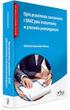 zał. nr 1 do siwz Opis przedmiotu zamówienia 1. Przedmiotem zamówienia jest dostawa fabrycznie nowych, wyprodukowanych nie wcześniej niż 12 miesięcy przed podpisaniem umowy, urządzeń wielofunkcyjnych w
zał. nr 1 do siwz Opis przedmiotu zamówienia 1. Przedmiotem zamówienia jest dostawa fabrycznie nowych, wyprodukowanych nie wcześniej niż 12 miesięcy przed podpisaniem umowy, urządzeń wielofunkcyjnych w
Urządzenie wielofunkcyjne z serii HP Color LaserJet CM2320 MFP Przewodnik po rodzajach nośników do druku
 Urządzenie wielofunkcyjne z serii HP Color LaserJet CM2320 MFP Przewodnik po rodzajach nośników do druku Prawa autorskie i licencja 2008 Copyright Hewlett-Packard Development Company, L.P. Powielanie,
Urządzenie wielofunkcyjne z serii HP Color LaserJet CM2320 MFP Przewodnik po rodzajach nośników do druku Prawa autorskie i licencja 2008 Copyright Hewlett-Packard Development Company, L.P. Powielanie,
Dostęp do menu drukarki
 Dostęp do menu drukarki 1 Wyłącz drukarkę. 2 Otwórz górne przednie drzwiczki. 3 Naciśnij i przytrzymaj przycisk Kontynuuj podczas włączania drukarki. Wszystkie lampki zaświecą się po kolei. 4 Zwolnij przycisk
Dostęp do menu drukarki 1 Wyłącz drukarkę. 2 Otwórz górne przednie drzwiczki. 3 Naciśnij i przytrzymaj przycisk Kontynuuj podczas włączania drukarki. Wszystkie lampki zaświecą się po kolei. 4 Zwolnij przycisk
Ważne: Przed rozpoczęciem instalowania serwera DP-G321 NALEŻY WYŁACZYĆ zasilanie drukarki.
 Do skonfigurowania urządzenia może posłużyć każda nowoczesna przeglądarka, np. Internet Explorer 6 lub Netscape Navigator 7.0. DP-G321 Bezprzewodowy, wieloportowy serwer wydruków AirPlus G 802.11g / 2.4
Do skonfigurowania urządzenia może posłużyć każda nowoczesna przeglądarka, np. Internet Explorer 6 lub Netscape Navigator 7.0. DP-G321 Bezprzewodowy, wieloportowy serwer wydruków AirPlus G 802.11g / 2.4
